- KHI SỰ TINH GIẢN LÀ ĐỈNH CAO CỦA CÔNG NGHỆ BÁN HÀNG 2026 - PHẦN MỀM BÁN HÀNG BASYS
- Phần mềm bán hàng cho hộ kinh doanh BASYS đơn giản ít thao tác
- [C#] Hướng dẫn tích hợp thêm menu vào System menu của ứng dụng
- [DEVEXPRESS] Hỗ trợ tìm kiếm highlight không dấu và không khoảng cách trên Gridview Filter
- [C#] Chia sẻ source code phần mềm Image Downloader tải hàng loạt hình ảnh từ danh sách link url
- [C#] Chụp hình và quay video từ camera trên winform
- [C#] Chia sẽ full source code tách file Pdf thành nhiều file với các tùy chọn
- Giới thiệu về Stock Tracker Widget - Công cụ theo dõi cổ phiếu và cảnh báo giá tăng giảm bằng C# và WPF
- [VB.NET] Chia sẻ công cụ nhập số tiền tự động định dạng tiền tệ Việt Nam
- [VB.NET] Hướng dẫn fill dữ liệu từ winform vào Microsoft word
- [VB.NET] Hướng dẫn chọn nhiều dòng trên Datagridview
- Hướng Dẫn Đăng Nhập Nhiều Tài Khoản Zalo Trên Máy Tính Cực Kỳ Đơn Giản
- [C#] Chia sẻ source code phần mềm đếm số trang tập tin file PDF
- [C#] Cách Sử Dụng DeviceId trong C# Để Tạo Khóa Cho Ứng Dụng
- [SQLSERVER] Loại bỏ Restricted User trên database MSSQL
- [C#] Hướng dẫn tạo mã QRcode Style trên winform
- [C#] Hướng dẫn sử dụng temp mail service api trên winform
- [C#] Hướng dẫn tạo mã thanh toán VietQR Pay không sử dụng API trên winform
- [C#] Hướng Dẫn Tạo Windows Service Đơn Giản Bằng Topshelf
- [C#] Chia sẻ source code đọc dữ liệu từ Google Sheet trên winform
Hướng dẫn kết nối MYSQL với VB.NET
Do nhiều lúc bạn cũng phải cần kết nối VB với Mysql để lấy cơ sở dữ liệu, rồi import vào MSSQL hay Excel ... Hôm nay, mình xin viết bài này hướng dẫn các bạn kết nối hệ quản trị cơ sở dữ liệu MySql với VB.NET.
Đầu tiên, để sử dụng được thư viện Mysql trong VB.NET chúng ta cần phải download bộ MySql Connector từ trang chủ của Mysql về.
Sau khi cài đặt xong, chúng ta cần phải import thư viện mysql connector vào : Tại Toolbox => right chọn choose items.. => chọn mysqlCommand, mysqlConnection, mysqlDataAdapter như hình dưới:
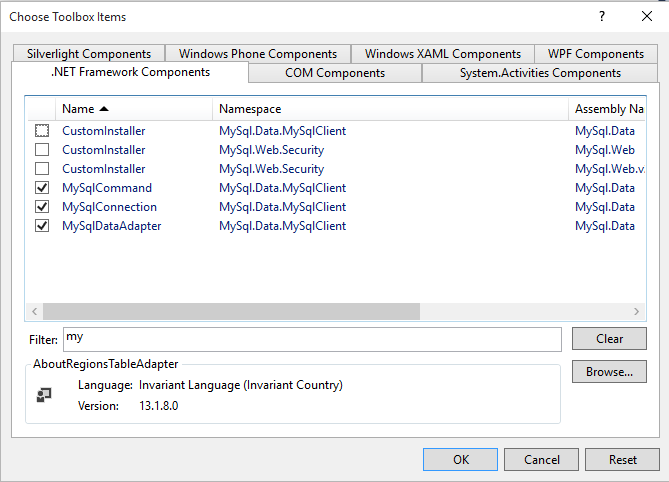
Đầu tiên bạn phải imports thư viện mysql vào
Imports MySql.Data
Imports MySql.Data.MySqlClient- Câu lệnh để tạo kết nối mysql với vb.net:
Dim con As New MySqlConnection
Public Sub Open_Connection()
Dim str As String = "Server=localhost; Userid=root; Password=; Database=sinhvien"
con.ConnectionString = str
con.Open()
End Sub- Câu lệnh để load dữ liệu mysql vào datagridview:
Public Function Load_Data() As DataTable
Dim da As New MySqlDataAdapter("SELECT * FROM tbl_sinhvien", con)
Dim dt As New DataTable
da.Fill(dt)
Return dt
End Function
Private Sub Form1_Load(sender As Object, e As EventArgs) Handles MyBase.Load
Open_Connection()
Dim dt As New DataTable
dt = Load_Data()
DataGridView1.DataSource = dt
TextBox1.DataBindings.Clear()
TextBox1.DataBindings.Add("text", dt, "masv")
TextBox2.DataBindings.Clear()
TextBox2.DataBindings.Add("text", dt, "tensv")
TextBox3.DataBindings.Clear()
TextBox3.DataBindings.Add("text", dt, "dienthoai")
End Sub- Câu lệnh thêm dữ liệu vào mysql:
Dim masv As String = TextBox1.Text
Dim hoten As String = TextBox2.Text
Dim sodt As String = TextBox3.Text
Dim sql = "INSERT INTO tbl_sinhvien(masv, tensv, dienthoai) VALUES( & masv & , & hoten & , & sodt & )"
Dim cmd As New MySqlCommand(sql, con)
cmd.ExecuteNonQuery()
con.Close()
Open_Connection()
Dim dt As New DataTable
dt = Load_Data()
DataGridView1.DataSource = dt
TextBox1.DataBindings.Clear()
TextBox1.DataBindings.Add("text", dt, "masv")
TextBox2.DataBindings.Clear()
TextBox2.DataBindings.Add("text", dt, "tensv")
TextBox3.DataBindings.Clear()
TextBox3.DataBindings.Add("text", dt, "dienthoai")- câu lệnh xóa dữ liệu:
Dim masv As String = TextBox1.Text
Dim sql = "DELETE from tbl_sinhvien where masv= & masv & "
Dim cmd As New MySqlCommand(sql, con)
cmd.ExecuteNonQuery()
con.Close()
Open_Connection()
Dim dt As New DataTable
dt = Load_Data()
DataGridView1.DataSource = dt
TextBox1.DataBindings.Clear()
TextBox1.DataBindings.Add("text", dt, "masv")
TextBox2.DataBindings.Clear()
TextBox2.DataBindings.Add("text", dt, "tensv")
TextBox3.DataBindings.Clear()
TextBox3.DataBindings.Add("text", dt, "dienthoai")Chúc các bạn thành công. ![]()
Download project mysql connect vb.net


